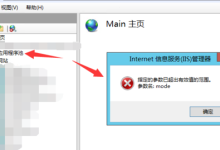
iis添加应用池报错
在配置IIS(Internet Information Services)时,添加应用池是常见的一项任务, 应用池(Application Pool)可以为Web应用程序提供隔离的环境,从而提高安全性和稳定性,在这个过程中,您可能会遇到一些报错,下面,我将详细解释一些可能遇到的问题及其可能的解决方案。,错误1:无法创建应用池, 错误描述:,无法创建新的应用池,可能是因为权限不足、服务未启动或相关组件损坏。, 解决方案:,1、 检查IIS服务状态:确保IIS服务正在运行,可以通过服务管理器(services.msc)检查World Wide Web Publishing Service服务状态。,2、 权限问题:确保当前用户具有创建应用池的权限,通常,需要管理员权限。,3、 组件修复:打开“控制面板” > “程序和功能”,点击“打开或关闭Windows功能”,检查IIS相关的组件是否已正确安装。,4、 应用程序池回收:尝试重启IIS应用程序池,或重启服务器。,错误2:未指定的错误, 错误描述:,添加应用池时,出现“未指定的错误”或“发生了一个错误”。, 解决方案:,1、 事件查看器:检查Windows事件查看器中的系统日志和应用池日志,获取更详细的错误信息。,2、 检查IIS日志:IIS的日志文件通常位于 %SystemDrive%inetpublogsLogFiles,检查是否有相关错误记录。,3、 清理临时文件:清理IIS临时文件和缓存,重启IIS。,4、 更新或重新安装IIS组件:如果IIS组件损坏或版本过低,可能导致问题,尝试更新或重新安装。,错误3:.NET版本不匹配, 错误描述:,应用池与指定的.NET版本不兼容。, 解决方案:,1、 检查.NET版本:确保要创建的应用池的.NET版本与服务器上安装的.NET版本一致。,2、 安装缺失的.NET版本:如果应用需要特定版本的.NET,请安装该版本的.NET框架。,3、 应用池设置:在创建应用池时,选择正确的.NET版本。,错误4:权限不足, 错误描述:,创建应用池时,出现权限不足的错误。, 解决方案:,1、 以管理员身份操作:确保您使用的是管理员权限。,2、 检查IIS用户权限:检查IIS应用程序池的身份验证设置,确保应用池使用的账户有足够权限。,3、 修改文件夹权限:检查IIS应用的物理路径权限,确保IIS应用池身份账户有权访问。,错误5:端口冲突, 错误描述:,应用池无法启动,因为端口已被占用。, 解决方案:,1、 检查端口占用情况:使用 netstat anob命令查看端口占用情况。,2、 修改网站绑定信息:在IIS管理器中,检查其他网站或应用池是否绑定了相同的端口,如有冲突,更改端口号。,3、 防火墙设置:确保防火墙未阻止相关端口。,错误6:服务未响应, 错误描述:,应用池状态显示“服务未响应”。, 解决方案:,1、 检查CPU和内存使用情况:过高的CPU或内存使用可能导致应用池无响应。,2、 回收应用池:尝试回收或重启应用池。,3、 增加资源分配:为应用池分配更多的CPU和内存资源。,在IIS中添加应用池时遇到的报错可能涉及多个方面,如权限、组件、配置等,通过逐一排查,通常可以找到问题的根源,希望以上内容能够帮助您解决问题,如果问题依然存在,请提供更详细的错误信息,以便进行更准确的分析和解答。, ,

 国外主机测评 - 国外VPS,国外服务器,国外云服务器,测评及优惠码
国外主机测评 - 国外VPS,国外服务器,国外云服务器,测评及优惠码

